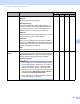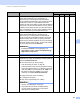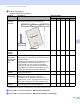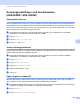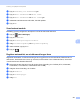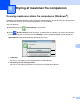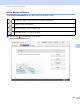User's Guide
Table Of Contents
- Brugsanvisning ADS-2400N/ADS-2800W/ADS-3000N/ADS-3600W
- Brother-numre
- Brugsanvisninger og hvor finder jeg dem?
- Kom i gang
- Du kan bruge følgende funktioner
- Indholdsfortegnelse
- 1 Generelle oplysninger
- Brug af vejledningen
- Om denne maskine
- Oversigt over kontrolpanel (ADS-2400N / ADS-3000N)
- Oversigt over kontrolpanel (ADS-2800W / ADS-3600W)
- Genvejsindstillinger (ADS-2800W / ADS-3600W)
- Adgang til Brother Utilities (Windows®)
- Generel opsætning (ADS-2400N / ADS-3000N)
- Generel konfiguration (ADS-2800W / ADS-3600W)
- Indstillingslås (ADS-2800W / ADS-3600W)
- Sikker funktionslås 3.0 (ADS-2800W / ADS-3600W)
- Aktiv mappegodkendelse (ADS-2800W / ADS-3600W)
- LDAP-godkendelse (ADS-2800W / ADS-3600W)
- 2 Dokumentspecifikationer
- 3 Forberedelse af scanning
- 4 Klargør dit netværk til scanning med din computer
- 5 Før scanning
- 6 Scanning ved hjælp af computeren
- Skift brugergrænsefladen i ControlCenter4 (Windows®)
- Scanning ved hjælp af ControlCenter4 i Starttilstand (Windows®)
- Scanning ved hjælp af ControlCenter4 i Avanceret tilstand (Windows®)
- Opret en brugerdefineret fane (ControlCenter4 Avanceret tilstand) (Windows®)
- Ændring af scanningsindstillinger (ControlCenter4) (Windows®)
- Scanning ved hjælp af Brother iPrint&Scan (Mac)
- Scan ved hjælp af Nuance™ PaperPort™ 14SE eller andre Windows®-programmer
- Brug ABBYY FineReader
- Scanning ved hjælp af TWAIN-programmer (Macintosh)
- Scan ved hjælp af Apple Billedoverførsel (ICA-driver)
- 7 Scanning ved hjælp af kontrolpanelet
- Lagring af scannede dokumenter på computeren i Starttilstand
- Gem scannede dokumenter på din computer i Avanceret tilstand
- Gem scannede dokumenter på et USB-flashdrev
- Scanning af dokumenter til en FTP-server
- Scanning af dokumenter til en SFTP-server
- Scan dokumenter til en delt mappe/netværksplacering (Windows®)
- Scan dokumenter til SharePoint
- Scan med Web Services (Windows Vista®, Windows® 7 eller Windows® 8, Windows® 8.1 og Windows® 10)
- Send scannede dokumenter direkte til en e-mailadresse (ADS-2800W / ADS-3600W)
- Indstil adressebogen (ADS-2800W / ADS-3600W)
- Overfør scannede dokumenter til nettet (ADS-2800W / ADS-3600W)
- Ændring af indstillinger for Scan til PC (Windows®)
- Scanningsindstillinger med touchskærmen (ADS-2800W / ADS-3600W)
- 8 Styring af maskinen fra computeren
- 9 Rutinemæssig vedligeholdelse
- Rengør maskinens yderside
- Rengør scanneren og rullerne
- Udskiftning af forbrugsstoffer
- Reservedelsnavne, numre og livscyklusser
- Kontroller forbrugsstoffernes udskiftningscyklus (ADS-2400N / ADS-3000N)
- Kontroller forbrugsstoffernes udskiftningscyklus (ADS-2800W / ADS-3600W)
- Udskift fremføringsrullen
- Udskift den reverserende rulle
- Nulstil tællere for forbrugsstoffer
- Nulstil tællere for forbrugsstoffer (ADS-2800W / ADS-3600W)
- Pakning og transport af maskinen
- 10 Fejlfinding
- A Specifikationer
- B Appendiks
- C Stikordsregister
203
8
8
Overvåg maskinens status fra computeren (Windows
®
) 8
Hjælpeprogrammet Status Monitor er et konfigurerbart softwareværktøj, der gør det muligt at overvåge status
for en eller flere enheder. Du får øjeblikkeligt besked, når der opstår fejl.
Gør et af følgende:
Dobbeltklik på ikonet (Status Monitor) i proceslinjen.
Klik på (Brother Utilities) på dit skrivebord, og klik derefter på rullelisten, og marker dit modelnavn
(hvis det ikke allerede er markeret). Klik på Værktøjer i venstre navigationsbjælke, og klik derefter på
Status Monitor. Skærmbilledet Brother Status Monitor åbnes.
1 Fejlfinding
Klik her for at få adgang til fejlfindingswebsiden for Status Monitor.
2 Har du brug for nye forbrugsstoffer?
Klik her for at få adgang til websiden med originale forbrugsstoffer til Brother.
Styring af maskinen fra computeren 8
1
2